Како да прилагодите страницу нове картице у Цхроме-у
Шта треба знати
- Са основном сликом: У Цхроме-у изаберите мени са три тачке у горњем десном углу > Нови прозор > Прилагоди > Позадина таб. Одабрати категорију. Изаберите сличицу > Готово.
- Са вашом сликом: У Цхроме-у изаберите Филе > Нови прозор > Прилагоди > Отпремите са уређаја. Пронађите слику и изаберите Отвори.
Овај чланак објашњава како да прилагодите страницу нове картице у Цхроме-у помоћу Цхроме слике или отпремањем једне од својих слика. Садржи информације о коришћењу екстензија за прилагођавање странице нове картице.
Прилагодите позадину странице нове картице Цхроме помоћу слике залиха
Гоогле Цхроме је популаран, безбедан и моћан веб претраживач који нуди многе опције прилагођавања. Када отворите нову картицу у Цхроме-у, можда ћете желети да персонализујете изглед и осећај странице.
Промена Цхроме странице нове картице се разликује од мењање Цхроме почетне странице, што је страница која се отвара када омогућите Цхроме дугме Хоме.
Један од начина да промените позадинску слику на страници нове картице Цхроме-а је да користите једну од Цхроме слика.
-
У Цхроме-у отворите нову картицу тако што ћете изабрати мени са три тачке у горњем десном углу> Нови прозор.
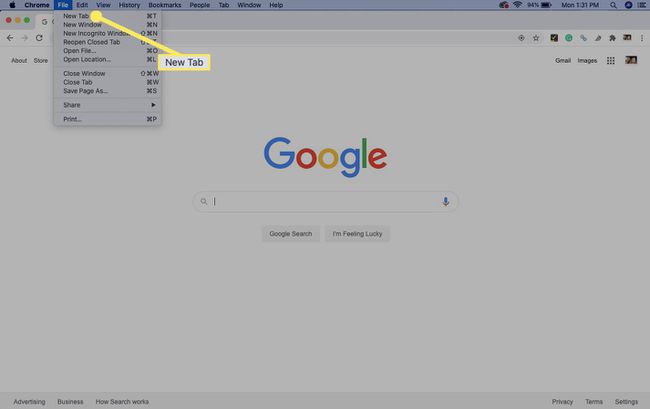
Алтернативно, изаберите знак плус на врху Цхроме прозора да бисте брзо отворили нову картицу или притисните Цтрл+Т (Виндовс и Линук) или Цомманд+Т (Мац).
-
Изаберите Прилагоди из доњег десног угла странице.
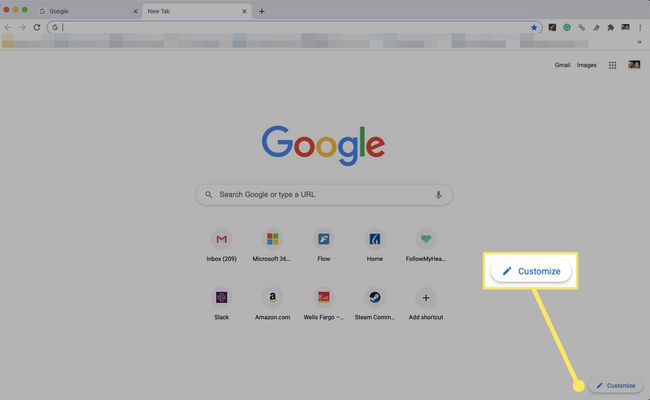
-
Изаберите Позадина таб.
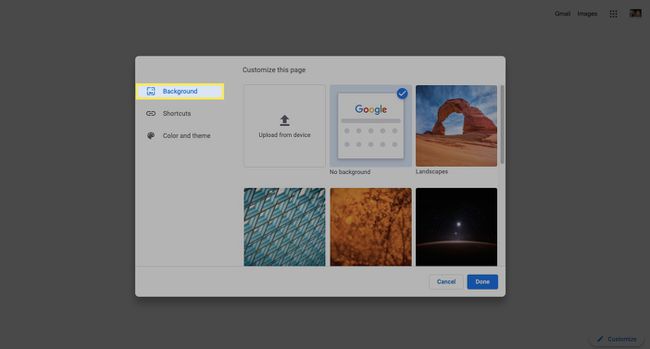
-
Изаберите категорију слике, као што је Текстуре, Пејзажи, Уметност, или Сеасцапес.
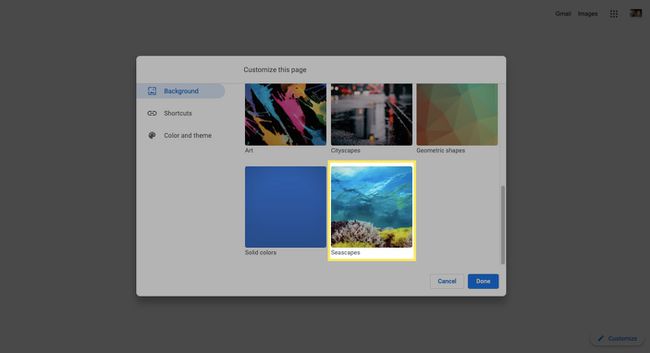
-
Изаберите слику сличица, а затим изаберите Готово.
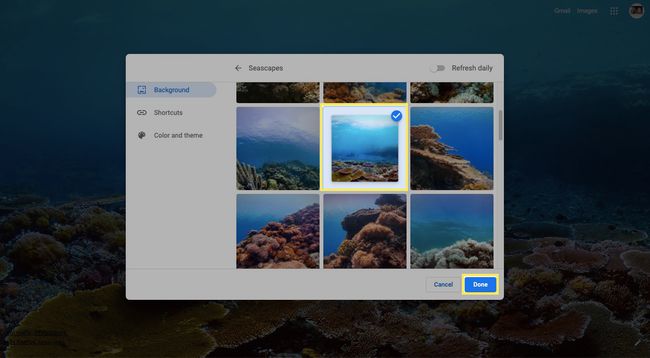
Поставили сте нову слику у позадини за своју Цхроме страницу нове картице.
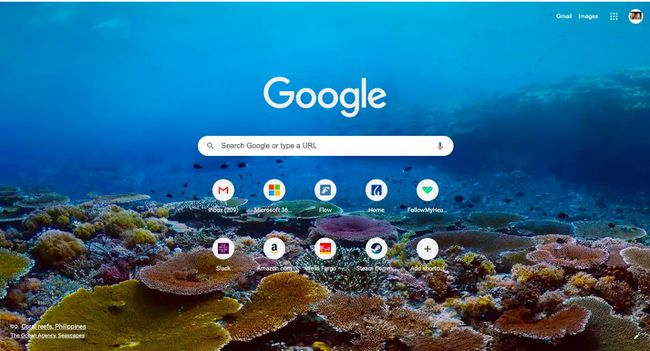
Прилагодите позадину странице нове картице Цхроме помоћу слике
Такође је лако изабрати фотографије и слике када постављате позадину за страницу нове картице у Цхроме-у.
-
У Цхроме-у отворите нову картицу тако што ћете изабрати Филе > Нови прозор.
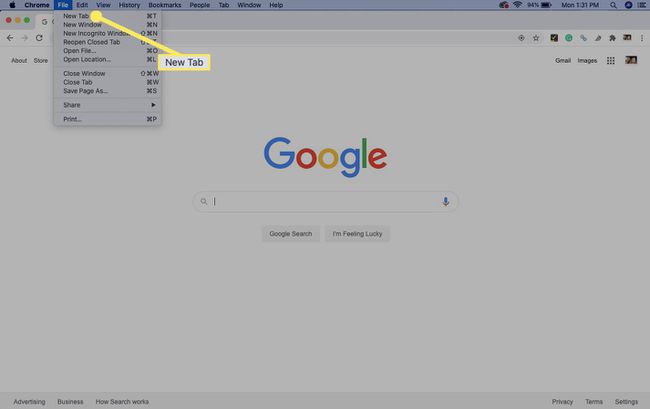
Алтернативно, изаберите знак плус на врху Цхроме прозора да бисте брзо отворили нову картицу или притисните Цтрл+Т (Виндовс и Линук) или Цомманд+Т (Мац).
-
Изаберите Прилагоди из доњег десног угла странице.
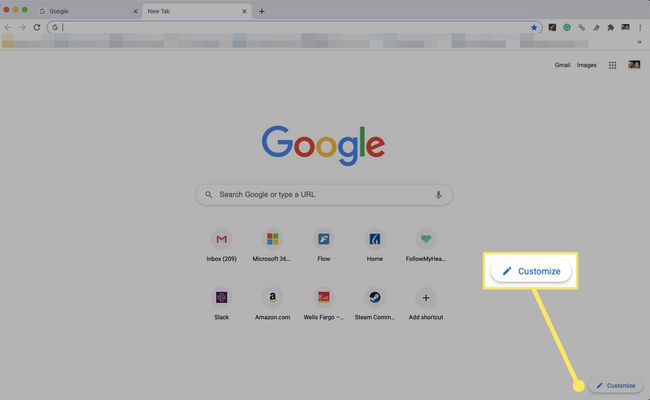
-
Изаберите Отпремите са уређаја.
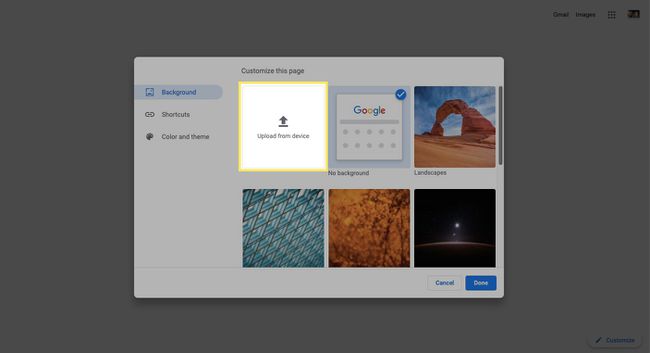
-
Дођите до слике коју желите да користите на свом уређају, а затим изаберите Отвори.
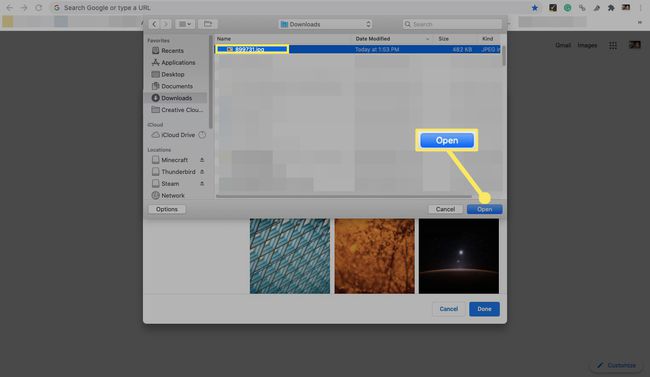
Поставили сте нову позадину користећи сопствену фотографију.
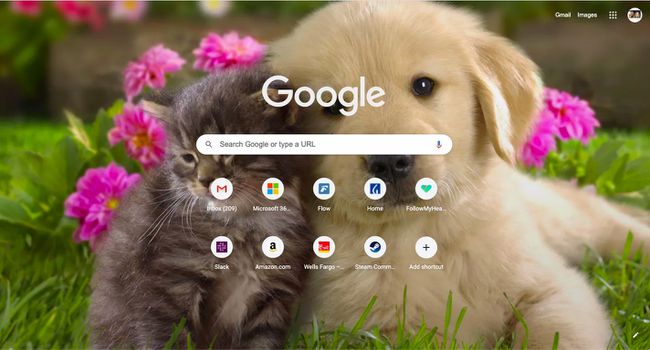
У било ком тренутку се вратите и изаберите Без позадине од Категорије мени да бисте вратили страницу Нова картица на подразумеване вредности.
Промените страницу нове картице помоћу Цхроме екстензија
Различита проширења за Цхроме вам омогућавају да додате или промените позадинску слику и функционалност странице нове картице. Постоје екстензије за нову картицу које уклањају пречице за веб локацију, додају алате за продуктивност, поздрављају вас инспиративним цитатима, деле временску прогнозу и вести и још много тога. Ево како да пронађете и додате екстензију Нова картица.
Најбоље је додати само једну екстензију нове картице у исто време јер више њих може изазвати грешке и деградирати функционалност.
-
Идите до Цхроме веб продавница.
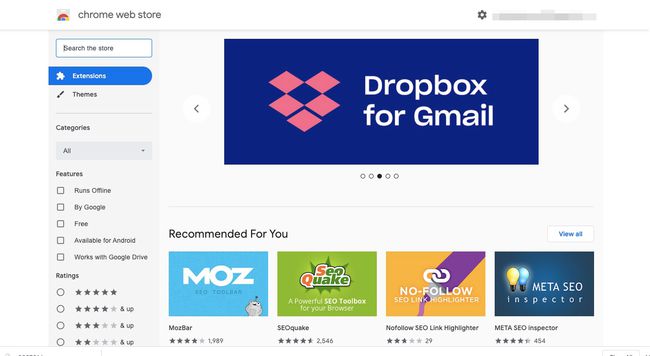
-
Тип "Нови прозор" у траку за претрагу, а затим притисните Ентер или Повратак на тастатури.
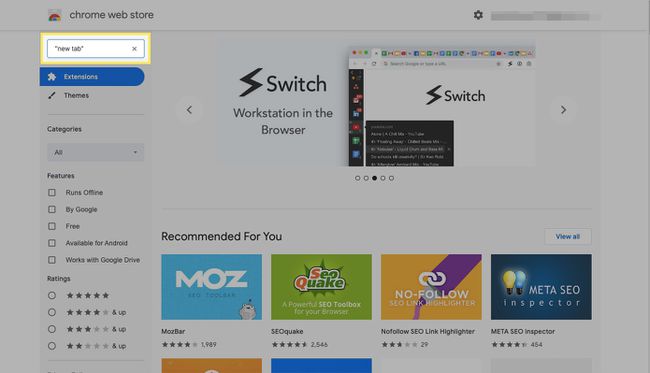
-
Изаберите Екстензије из менија са леве стране.
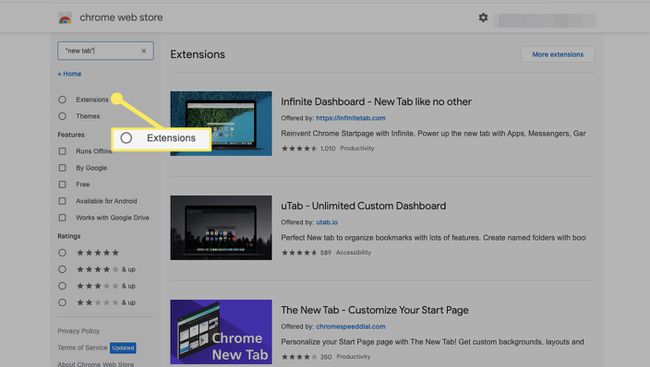
-
Прегледајте доступна проширења и изаберите ону коју желите да испробате. У овом примеру ћемо додати Хомеи: Почетна страница за продуктивност.
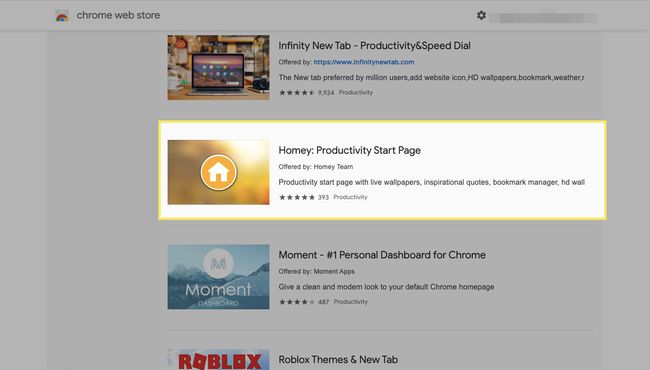
-
Након што изаберете проширење, ићи ћете на његову страницу. Изаберите Додај у Цхроме.
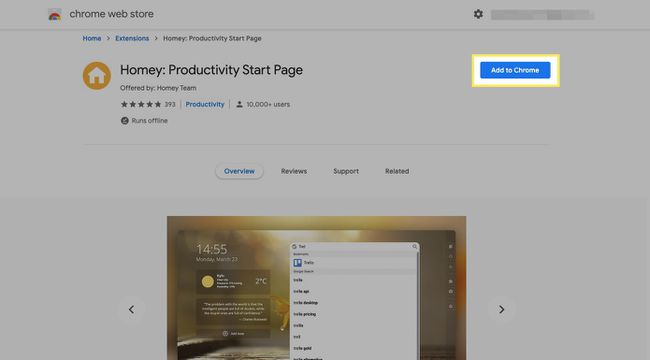
-
Изаберите Адд Ектенсион за потврду.
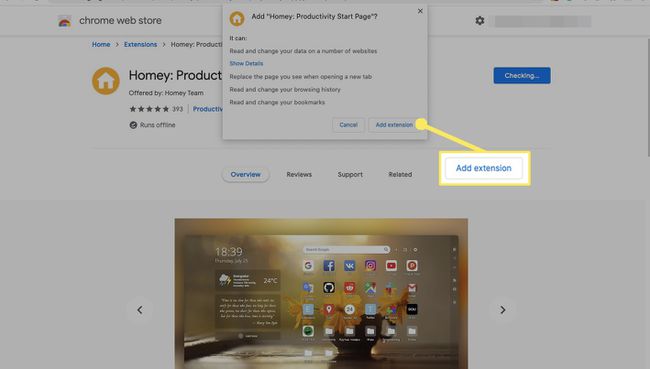
-
Икона проширења је додата на вашу Цхроме траку са алаткама. Изаберите га да бисте покренули екстензију.
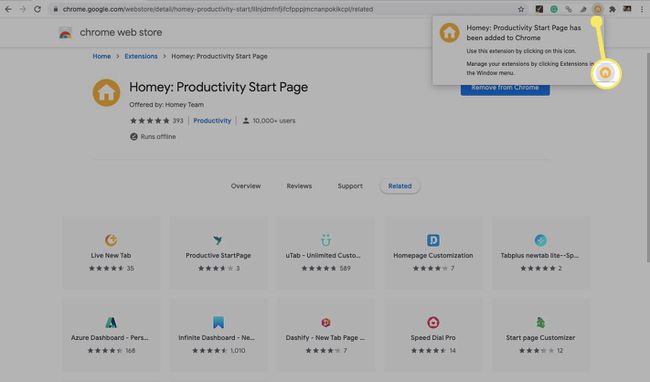
-
Истражите функције и функције прилагођавања проширења странице Нова картица.
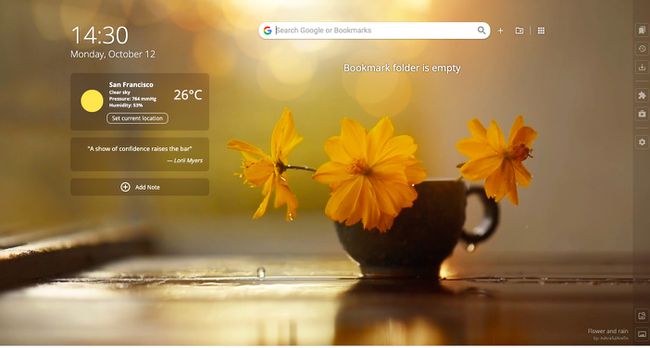
Како деинсталирати проширење нове картице
Ако се предомислите у вези са проширењем нове картице за Цхроме, лако га можете уклонити и вратити се на претходну позадину странице нове картице.
-
У горњем десном углу Цхроме прозора изаберите Више (три тачке), а затим изаберите Подешавања.
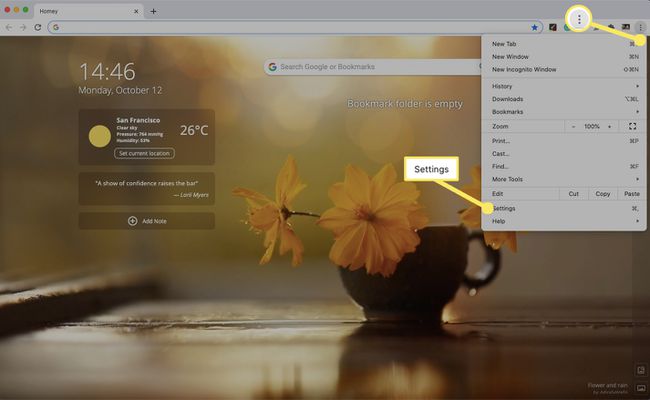
-
Изаберите Екстензије.
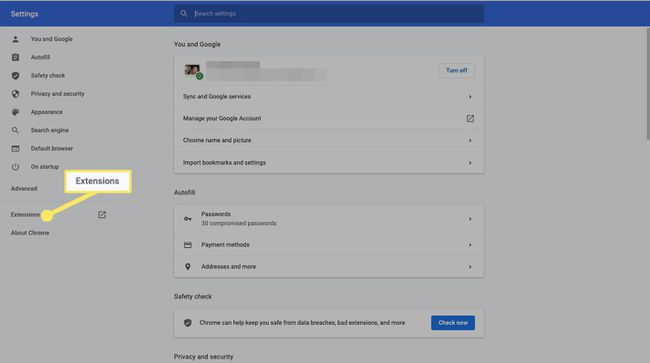
-
Пронађите проширење, а затим изаберите Уклони.
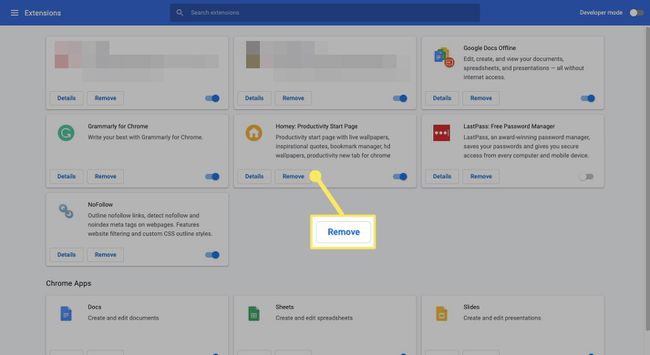
-
Изаберите Уклони за потврду.
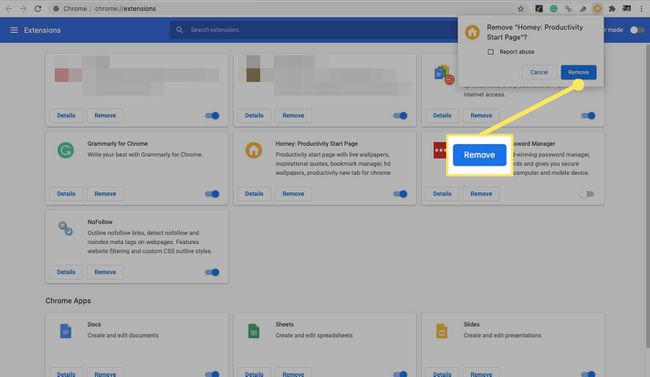
-
Успешно сте уклонили проширење.
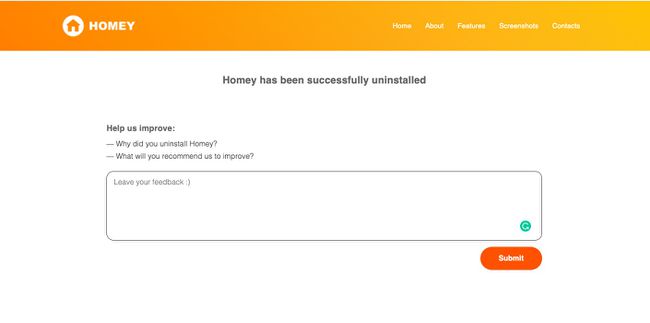
-
Страница Нова картица се враћа на претходно постављену слику и немате приступ ниједној функцији проширења.
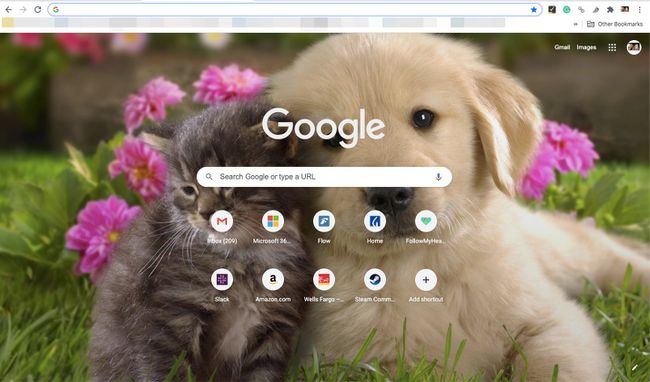
-
Да бисте вратили подразумевану страницу Цхроме нове картице, изаберите Уредити икона (оловка) у доњем десном углу.
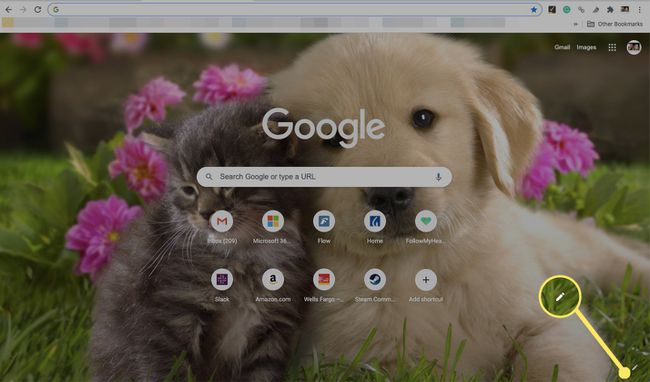
-
Изаберите Без позадине а затим изаберите Готово да бисте се вратили на Цхроме-ову подразумевану страницу нове картице.
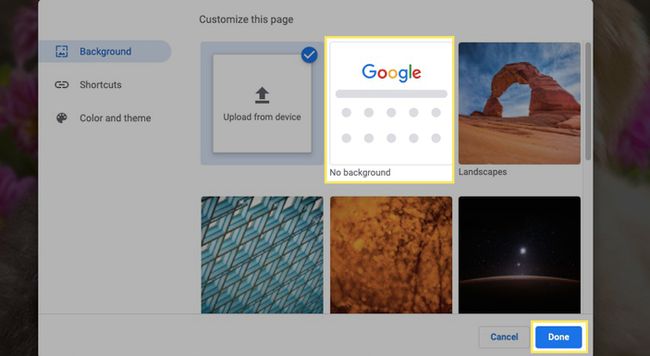
-
Вратили сте се на Цхроме-ову подразумевану страницу Нова картица. Изаберите Прилагоди у било ком тренутку да извршите промене.
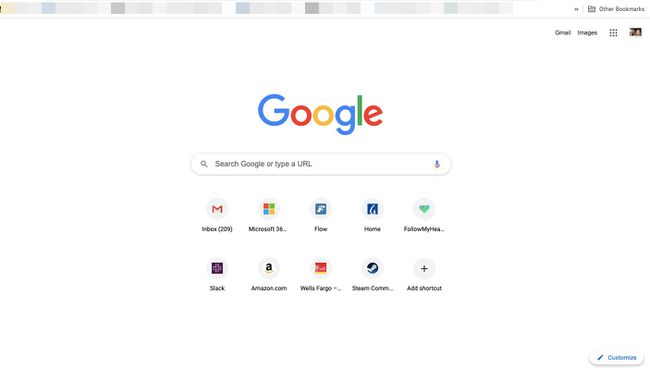
Можете такође прилагодите страницу Нова картица уклањањем пречица.
